2023.05.10
【超初心者向け】2分で出来るイラスト加工!「乗算」でエモい雰囲気を演出しよう

キャラクターのイラストを描いてみたものの何か物足りない…加工で絵をグレードアップさせたい!と考えている方は多いでしょう。
しかし、加工方法を調べれば調べるほど、紹介されているやり方が難しくて「初心者の自分にはよくわからない…」と諦めてしまった経験はありませんか?
キャラクターのイラスト加工には、コツが必要です。今回は、レイヤーブレンド「乗算」の機能を使った簡単な加工の方法を紹介します!
難しい事をせず、イラスト加工技術を素早く身につけて、イラスト制作で有効活用したい方はぜひ参考にしてください。
レイヤーブレンドって何?と思われる方はこちらの記事も参考にしてみてください。
https://medibangpaint.com/use/2018/04/layer-blend/
Index
「乗算」を使った加工とは
イラスト加工は色々な方法がありますが、最もシンプルな加工方法がレイヤーブレンド「乗算」を使った加工です。
例として、下のイラストを見てみましょう。

こちらは加工前の状態のイラストです。今回はキャラクターの顔がアップになっている絵を使いますが、どんな構図の絵でもOKです。
これをレイヤーブレンドの「乗算」を使って加工すると、以下のように変わります。

このように加工すると、印象が変わったように感じませんか?
全体にうっすらと赤みがかったベージュっぽい色がついており、元の風合いを残しつつも先ほどと比べてグッと統一感が出て独特な雰囲気が強調されました。
「乗算」は、主に影付けで使われる印象のあるレイヤーブレンドですが、このように簡単にイラストの雰囲気を変えられる魔法のようなレイヤーブレンドでもあります。では詳しい手順をみていきましょう。
「乗算」でイラスト加工をする作業手順
手順は以下のとおりです。
- 元のイラストを用意する
- 新しいレイヤーを作る
- 画面全体をバケツツールで塗りつぶす
- レイヤーブレンドを「乗算」に変更する
- 色の濃さを調節する
この5つの手順を覚えて、さまざまなイラストに応用してみましょう。
①元のイラストを用意する

まずは加工したいイラストを用意します。
(先ほど見本としてお見せしたものと同じイラストを使用します。)
初めて「乗算」でのイラスト加工をする場合は、人物像やバストアップなど、比較的なじみのあるシーンを切り取ったイラストにすると、コツが掴みやすくなると思います。いきなり高難度のイラストを用意してしまうと、「乗算」を難しく感じてしまう場合があるため、やや簡単かつシンプルなイラストで始めるとよいです。
②新しいレイヤーを作る
元のイラストが用意できたら、そのイラストのレイヤーとは別に新しいレイヤーを用意しましょう。「新規レイヤー」を選択すると、新しいレイヤーが上に作成されます。
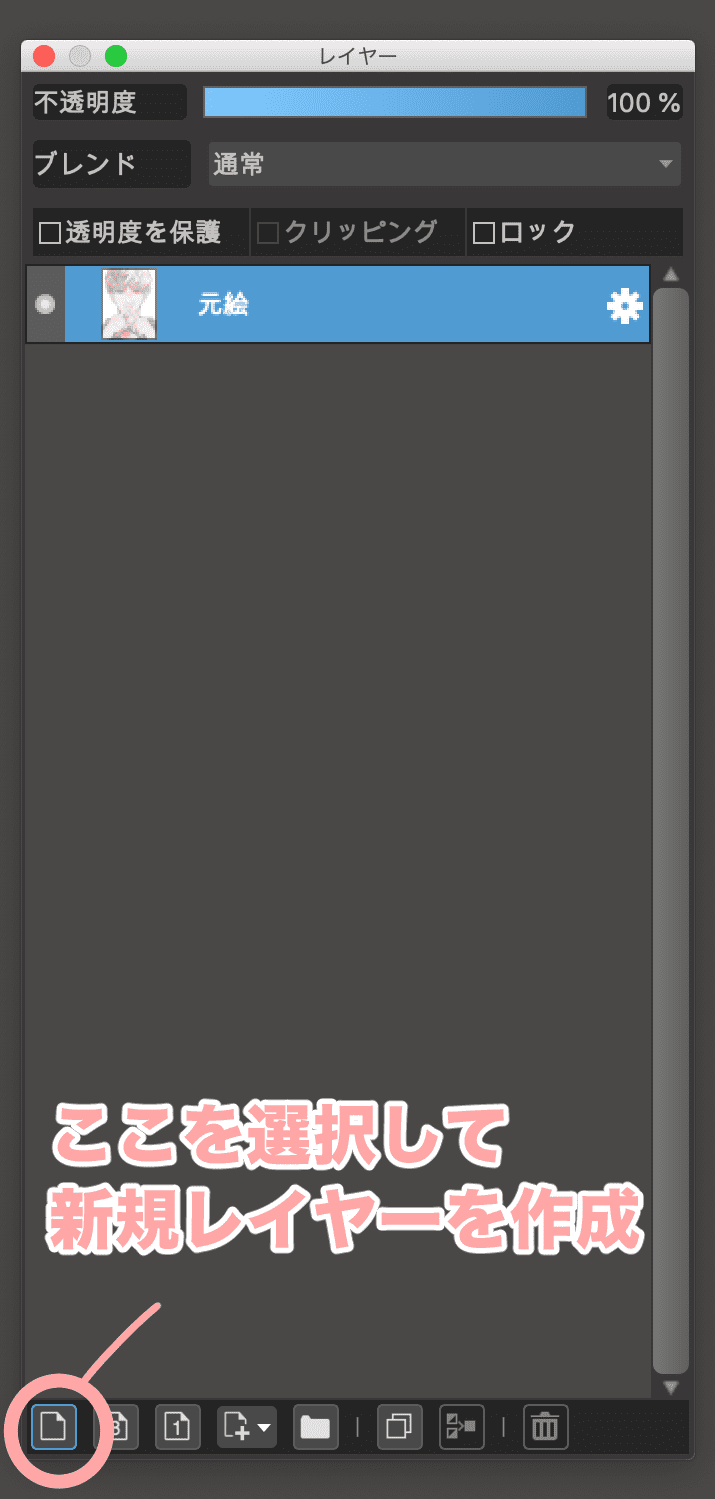
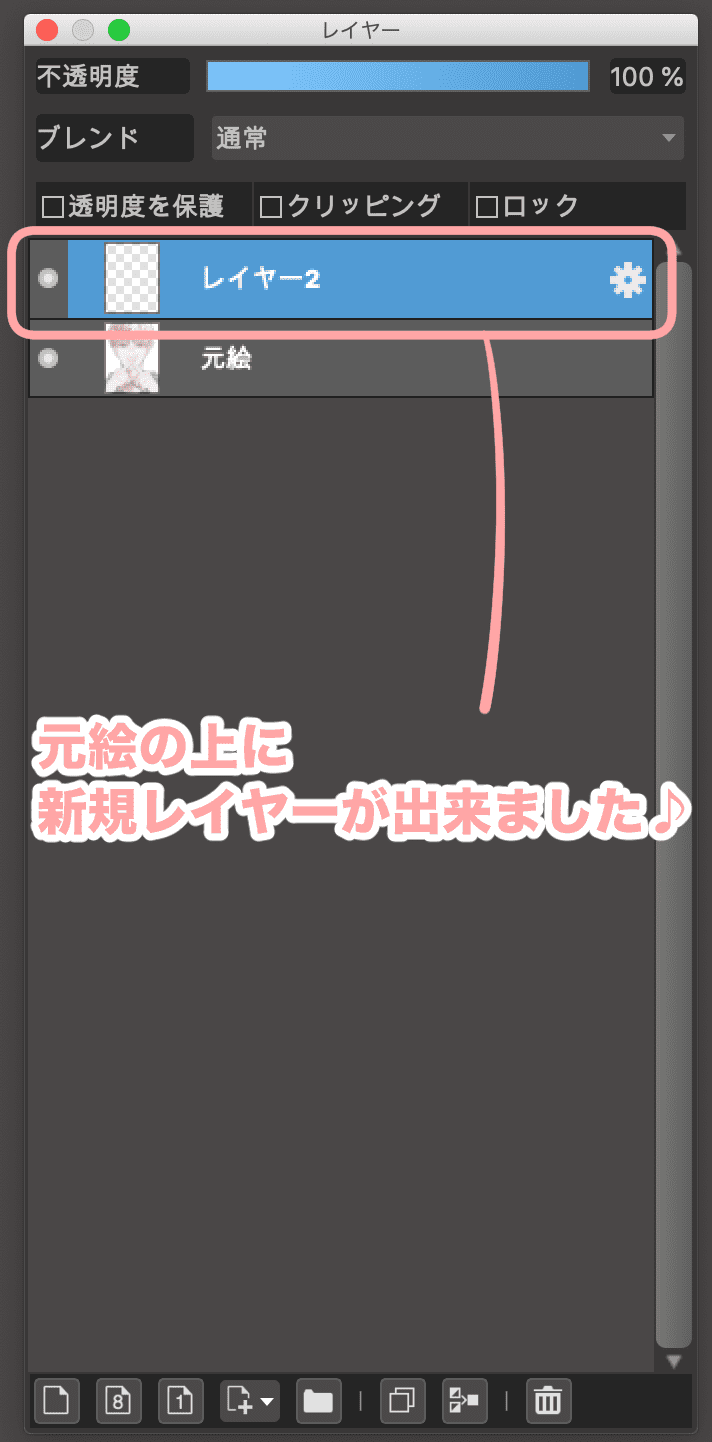
このようにレイヤーが2つ並んだら、次の工程に移りましょう。
③画面全体をバケツツールで塗りつぶす
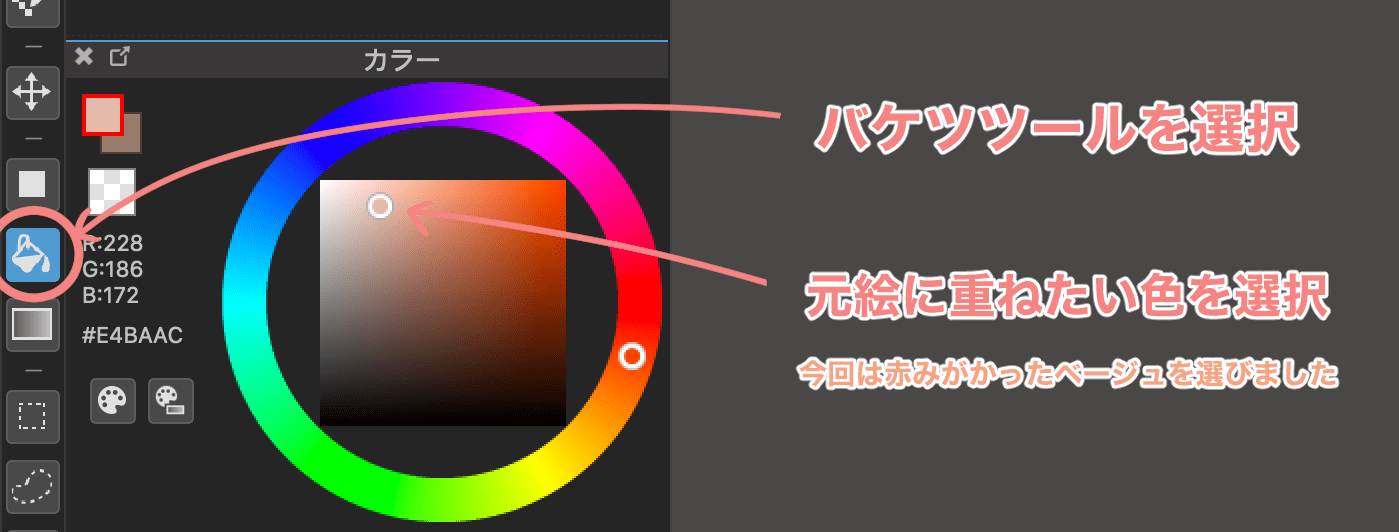
バケツツールを選んだ後、使いたい色をカラーサークルから選びます。
今回は肌になじむようにしたいのと、エモーショナルな雰囲気を出したいので、赤みがかったベージュを選びました。
イラストの完成イメージに合わせて、好きな色やイメージの色を組み合わせていくのがおすすめです。
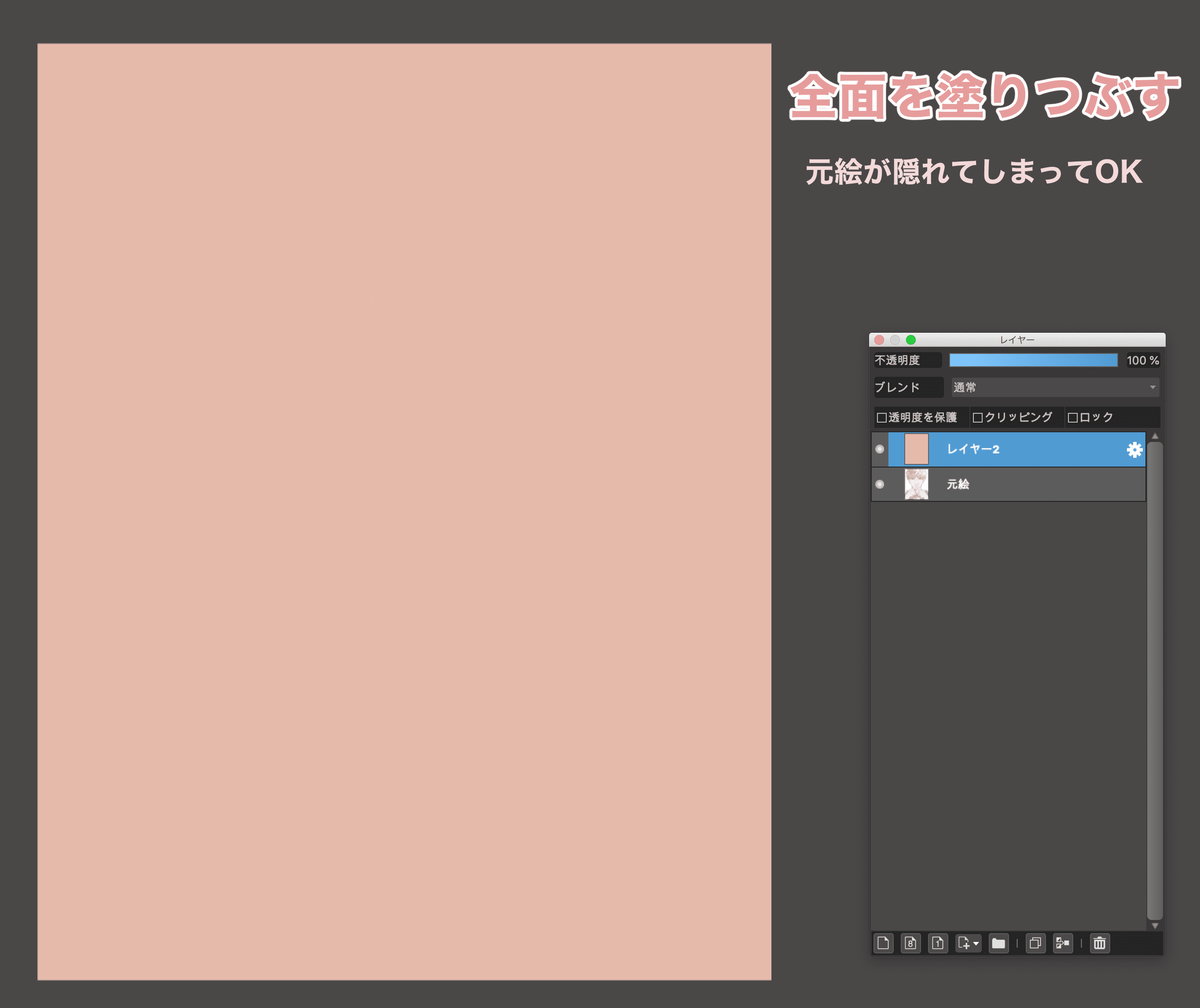
元のイラストのレイヤーを非表示にして、新しく作ったレイヤーを全面塗りつぶします。
塗りつぶしたら、元のイラストのレイヤーの非表示を解除しましょう。
この時、「イラストが無くなってしまった!?」と焦るかもしれませんが、安心してください!塗りつぶしたレイヤーとイラストのレイヤーは分かれているので、ちゃんと下にイラストは残っています。
④レイヤーブレンドを「乗算」に変更する
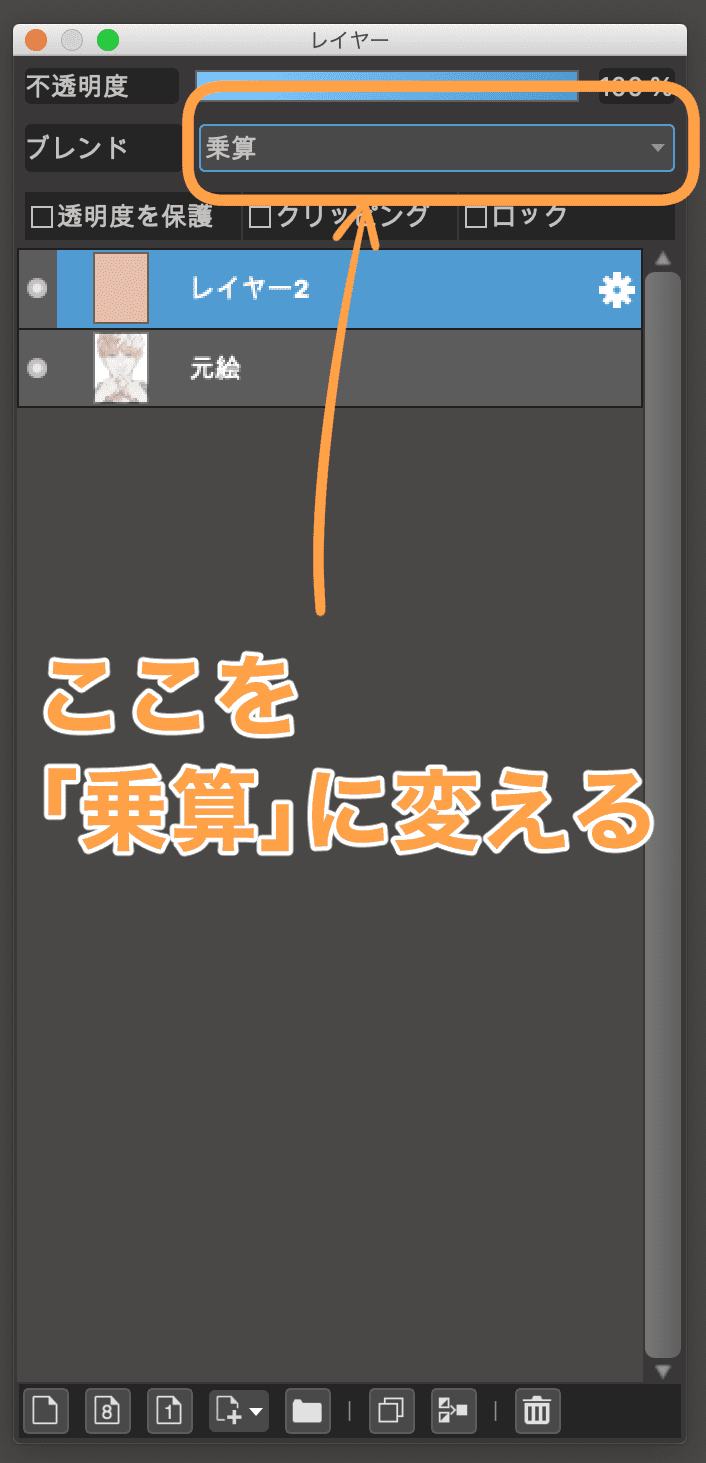
塗りつぶしたレイヤーのレイヤーブレンドを「乗算」に変えます。
レイヤーの上部にある「ブレンド」の箇所を、「通常」から「乗算」にします。
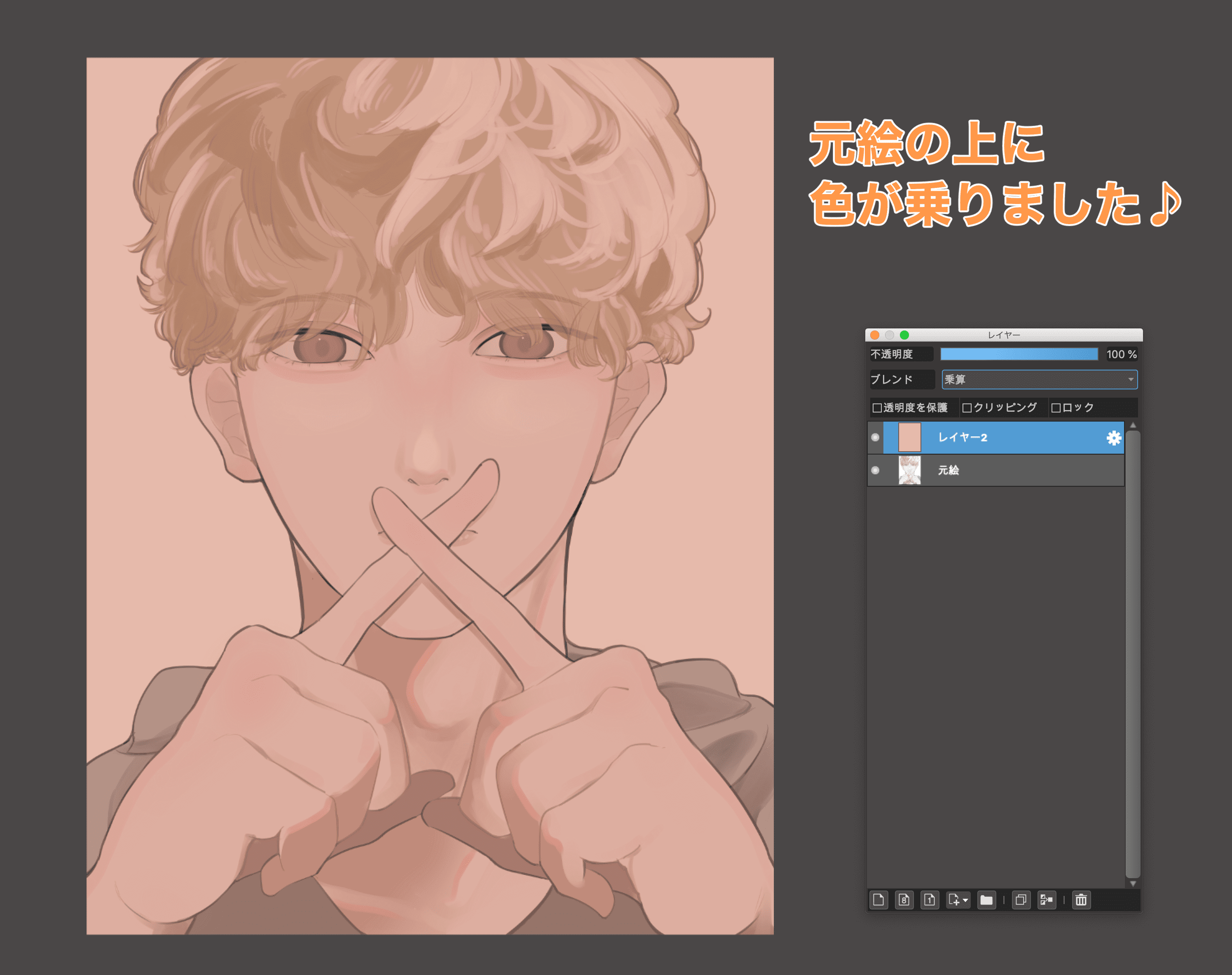
すると、塗りつぶしたレイヤーの色が元のイラストのレイヤーに反映され、ベージュの色が乗りました!
この状態ができあがれば、乗算作業の終わりも近いです。次の作業で完成を目指しましょう。
⑤色の濃さを調節する
先ほどの状態だと乗せた色が少し濃いと感じたので、濃度を調節して、よりイラストになじむようにしていきます。
ここらへんは好みの問題となるため、必要だと感じた場合のみやってみましょう。
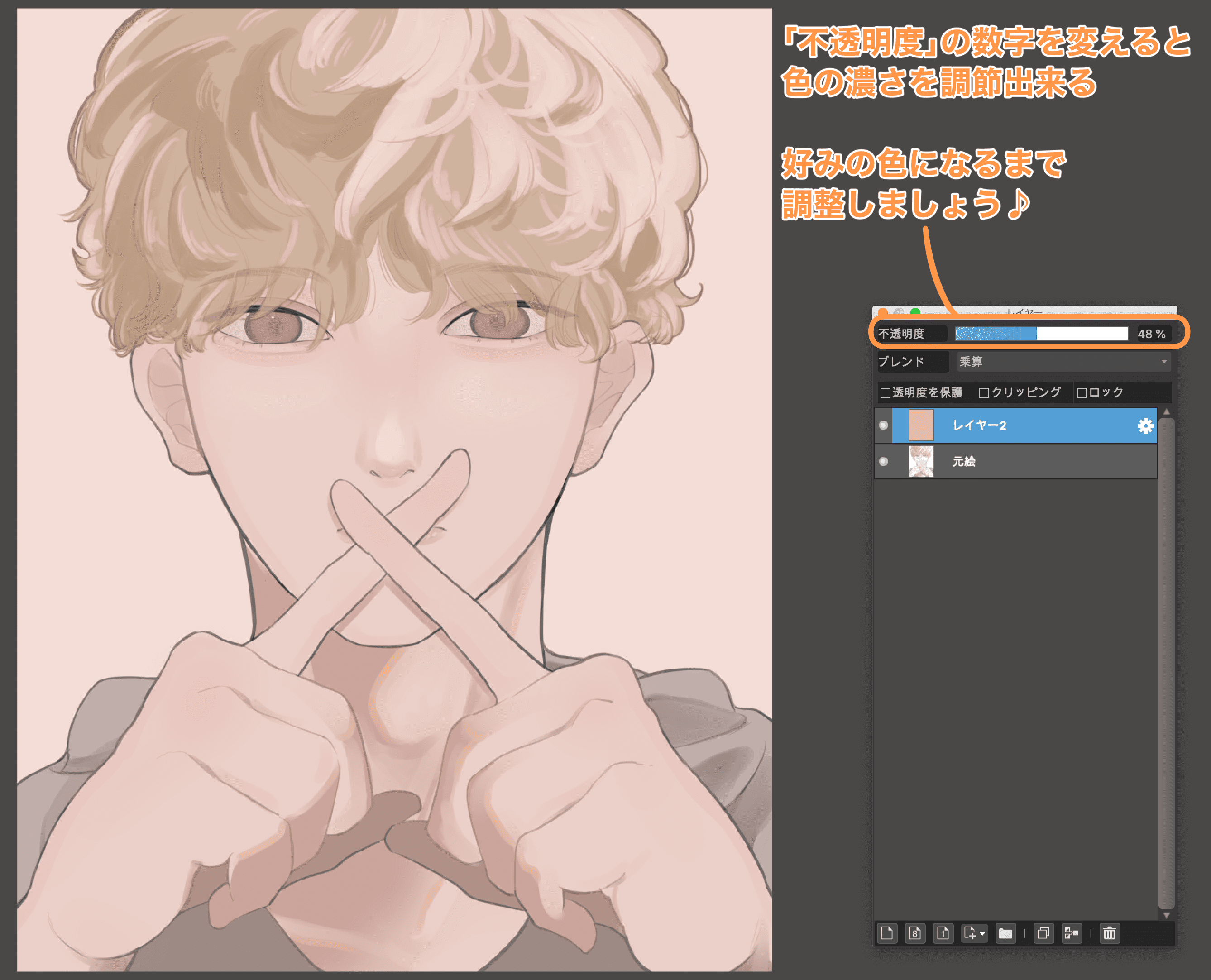
塗りつぶしたレイヤーの「不透明度」を下げます。デフォルトの設定では100%になっています。
この数値を下げれば下げるほど、塗りつぶしたレイヤーの色が薄くなっていきます。自分の好みの色合いに近づくまで、数値を上げたり下げたりして、調節してみましょう!

完成です!思ったより簡単にできたのではないでしょうか!
当初の赤みが強いベージュから、不透明度を下げ、かなり柔らかめのピンクベージュっぽい色になりました。不透明度を変えるだけでもこれだけの違いを作ることができますので、「乗算」での加工と合わせて使っていってください。
☆色を変えるとこんなに違う!☆
この「乗算」を使った加工は、色味自体を変えることで雰囲気をガラッと変えることもできます。
先ほどは肌に近いベージュの色を使いましたが、他の色を乗せることで、どのように変化があるかもご紹介します。

紫系にすると、クールっぽさが増して崇高な印象に。セクシーな雰囲気を演出したい時にも使えますね。

黄色系にすると、先ほどのベージュより少し控えめな温かみとシックさを感じる仕上がりになります。

緑系はエモーショナルさを維持したまま少しリラックスした雰囲気になります。
落ち着き・安らぎのイメージを持たせたい場合に使ってみるとよいかもしれません。
また、フィルタ「色相・彩度・明度」を使う事で、色味の変更や見比べを簡単に行う事ができます。
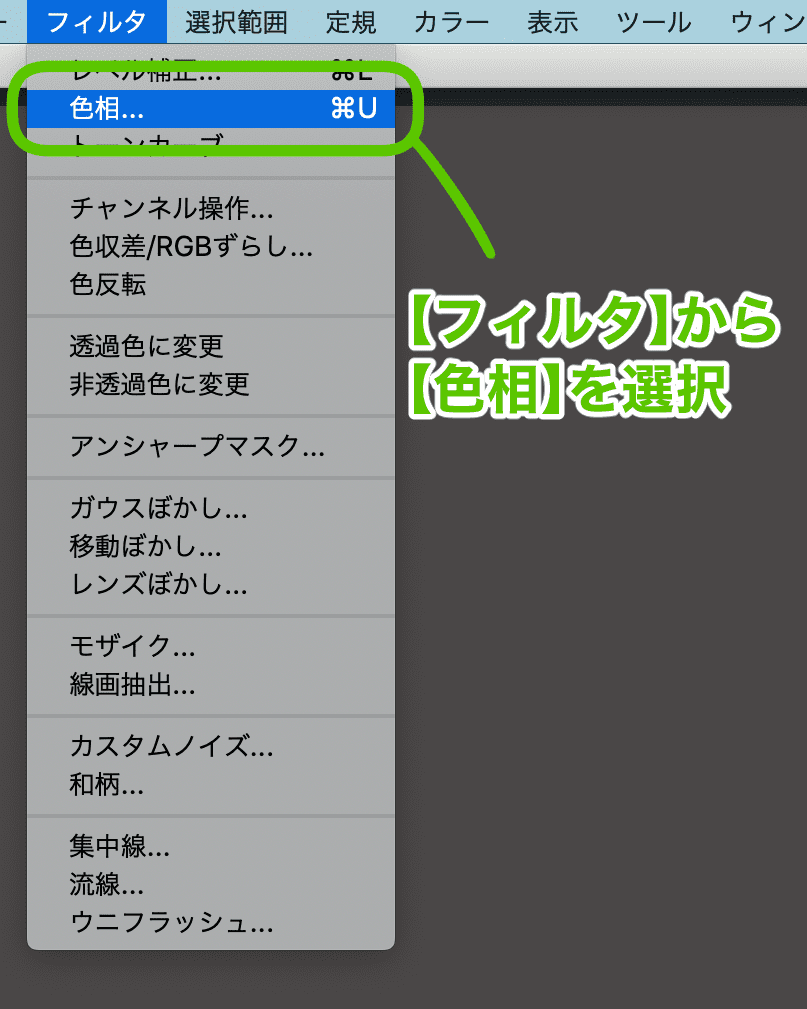
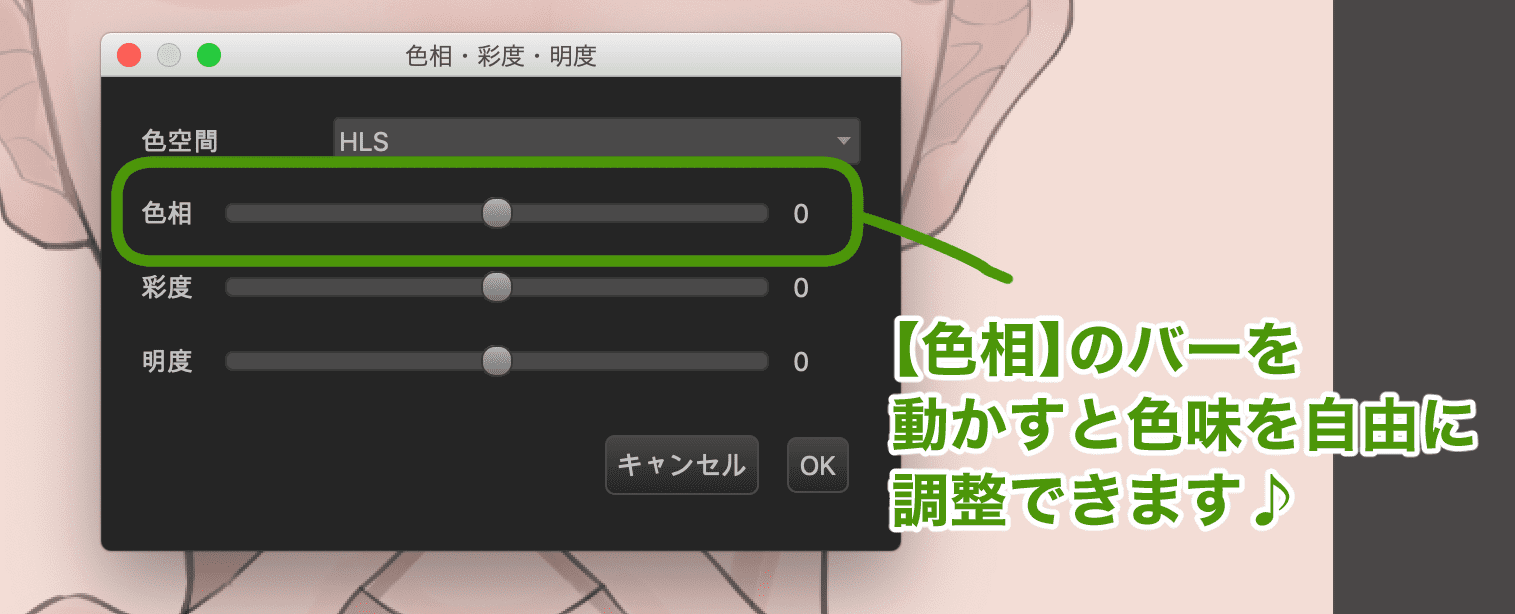
タブから【フィルタ】→【色相…】を選びます。その後、色相のバーを動かすと、色を変えることができます!実際の画像を見ながら比較できるのでとても便利です。目指す絵の雰囲気に合わせて色を変えてみましょう!
☆プラスのテクニック☆
「乗算」で色を乗せるだけのテクニックをご紹介しましたが、応用としてプラスのテクニックもご紹介します。
◆一部分だけ色を消す
乗算レイヤーは、一部分だけ色を消すことで、また少し雰囲気の違うイラストに仕上げることができます。

目の部分だけ乗算レイヤーの色を消してみました。
乗算レイヤーの色に影響されなくなったため、とても印象的な目になりました。
◆一部分だけ色を変える/グラデーションをかける
部分的に色を変えることで、さらに雰囲気の違うイラストに仕上げることもできます。

最初に乗せた色よりもちょっとだけ暗い色を、エアブラシでキャンバスの端に乗せてみました。
周辺が暗くなったことで少し奥行きが出たように感じ、イラスト全体の深みが増しました。
さらにグラデーションは全体にかけることで、違った風合いになります。
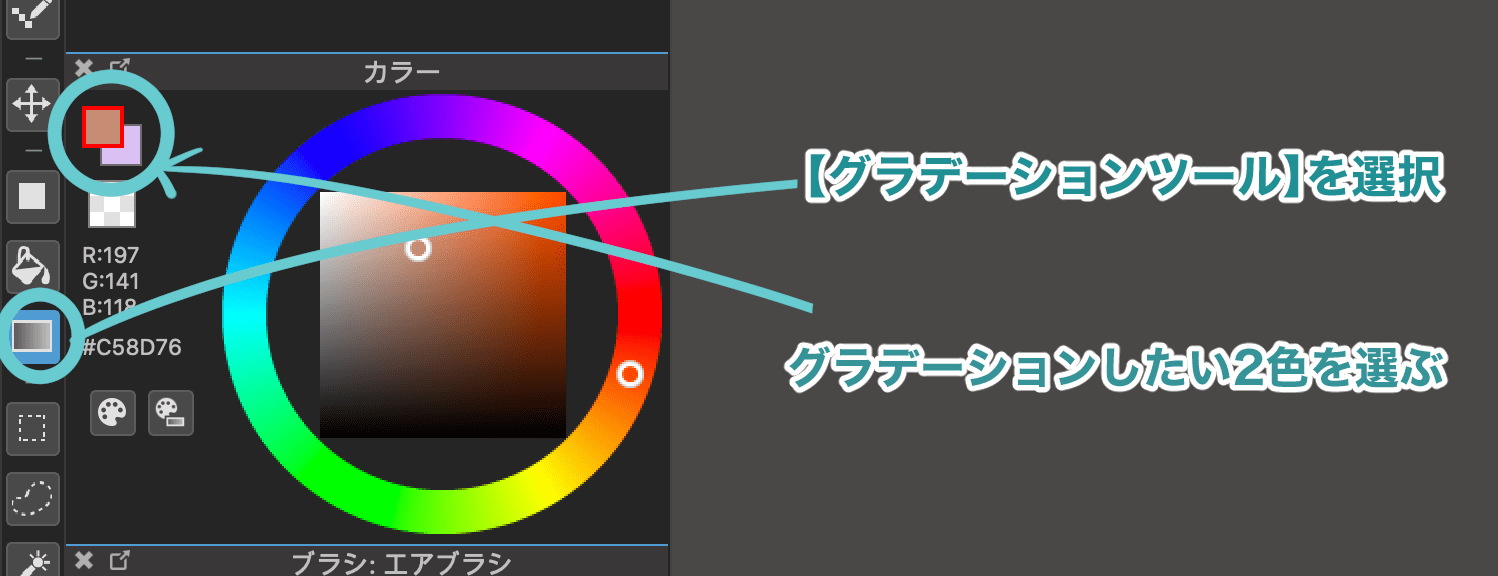

グラデーションツールを選択し、グラデーションしたい2色を選びます。次に、グラデーションをかけたい方向に向かって線を引きます。

すると、乗算レイヤー自体にグラデーションがかかり、イラスト全体に淡い雰囲気がプラスされました。
不透明度の数値をいじり、お好みで色の濃さを変えて完成です。
イラストの加工には「乗算」以外にもさまざまなテクニックがあります。
こちらもぜひ参考にしてみてくださいね。
https://medibangpaint.com/use/2023/02/2-effects-for-eye-catching-illustrations/
https://medibangpaint.com/use/2021/05/how-to-finish-the-illustration-with-overlay/
まとめ
初めてイラスト加工に挑戦する人にぴったりの初級技、レイヤーブレンド「乗算」での加工を紹介しました!
「乗算」での加工は、どんなイラストでも比較的使いやすいテクニックです。レイヤーの色味を変えれば自在にイラストの雰囲気を変えられるので、写真のフィルタを選ぶように楽しい作業ができます。
加工に苦手意識がある人も、まずは簡単なこちらから初めてみると、加工の面白さに気づいていただけると思います。
どんどん他の加工にも挑戦していってみてください!
(絵・文/はらなおこ)
twitter:@nao_comic
\ 使い方記事の要望を受け付けています /




























